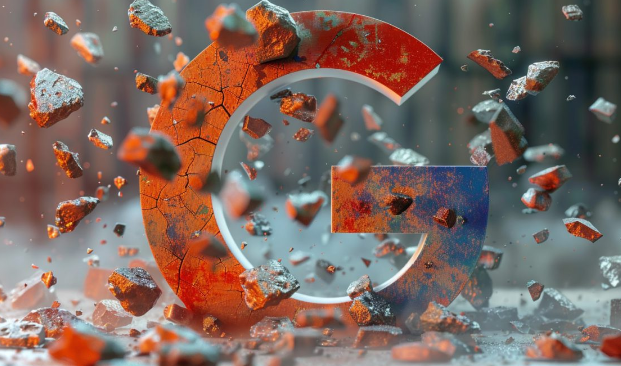详情介绍
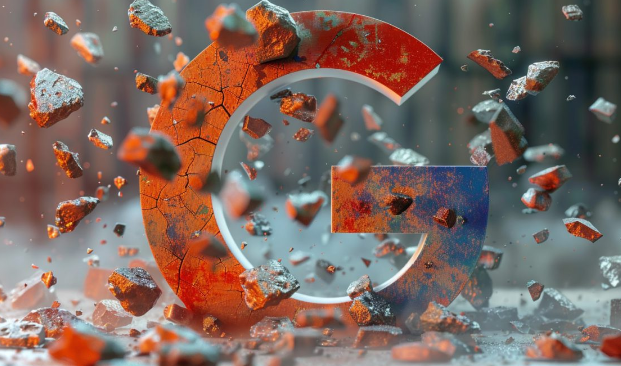
您在使用谷歌浏览器下载文件时遇到无法保存到磁盘的问题,以下是可能的原因及对应的解决方法:
1. 检查保存位置:确认是否已指定好保存位置。在下载时,谷歌浏览器默认会在“下载”文件夹中保存文件。若未设定新的保存路径或未在下载时手动选择保存路径,文件可能显示为下载完成但实际上仍未被保存。可查看下载设置中的默认保存路径是否正确,也可尝试在下载时手动选择其他有效的保存路径。
2. 检查权限问题:若计算机上设置了文件夹权限,可能会影响文件的保存。检查是否有足够的权限来保存文件。可右键点击要保存文件的文件夹,选择“属性”,在“安全”选项卡中查看当前用户是否有写入权限。若没有,可点击“编辑”按钮,为当前用户添加相应的权限。
3. 检查下载插件:某些下载插件或软件可能会影响文件的下载和保存。确认已在浏览器中禁用或删除任何可能干扰下载的插件。可在谷歌浏览器中打开“更多工具”-“扩展程序”,查看已安装的插件,若怀疑某个插件导致问题,可先将其禁用,然后重新尝试下载文件。
4. 检查浏览器设置:检查浏览器设置是否有误。在浏览器中,点击“设置”并找到“下载”部分,查看有关下载设置的信息。确保谷歌浏览器的下载设置正确,例如可尝试重置下载设置,或者将“询问保存每个文件的位置”选项开启,以便在下载时手动选择保存路径。